Když procházíte galerii svého iPhonu, narazíte na některé ze svých dětských fotek a teď se o ně moc rádi podělíte na sociálních sítích. Ale pak se divíte, jak můžete vytvořit obraz vedle sebe a porovnat svůj minulý a současný vzhled. Naštěstí je k dispozici mnoho aplikací, které můžete použít k vytvoření dokonalých obrázků vedle sebe. Platforma sociálních médií, na kterou plánujete zveřejnit, může mít tuto schopnost. Začněme.
1. Spojte 2 obrázky vedle sebe pomocí PicsArt
Jedním z nejjednodušších způsobů, jak vytvořit srovnávací fotografii vedle sebe, je instalace aplikace PicsArt. Tato aplikace vám poskytuje absolutní kontrolu nad vzhledem vašich fotografií. Můžete upravit různé prvky, včetně velikosti mřížky, velikosti ohraničení, filtrů a možnosti přidávat text a nálepky. Dost řečí – pojďme do akce:
1. Spusťte aplikaci PicsArt a poté klepněte na tlačítko plus (+) a vyberte styl koláž.
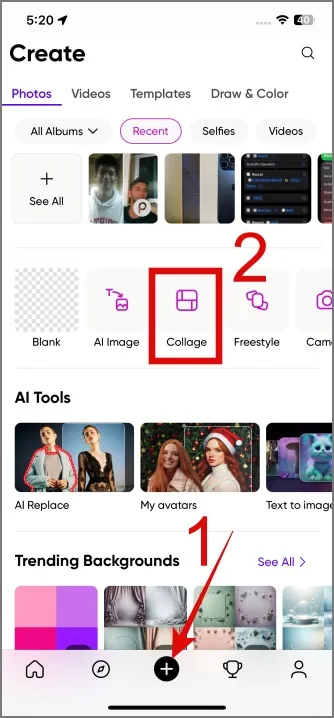
2. Dále vyberte dvě fotografie, které chcete zkombinovat, a poté vyberte < /span> dle vašeho výběru.šablona
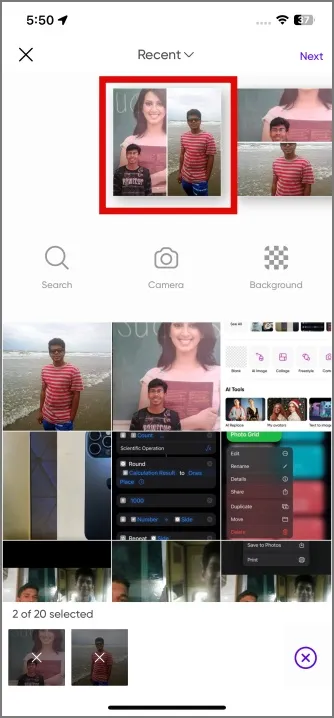
3. Pokud chcete upravit rozvržení mřížky tak, aby odpovídalo vašemu oblíbenému poměru příspěvků na sociálních sítích, klepněte na Rozvržení< tlačítko i=3>. Odtud přejděte do části Poměr a vyberte požadovaný poměr obrazu . V tomto článku vybereme styl portrétu Instagramu.
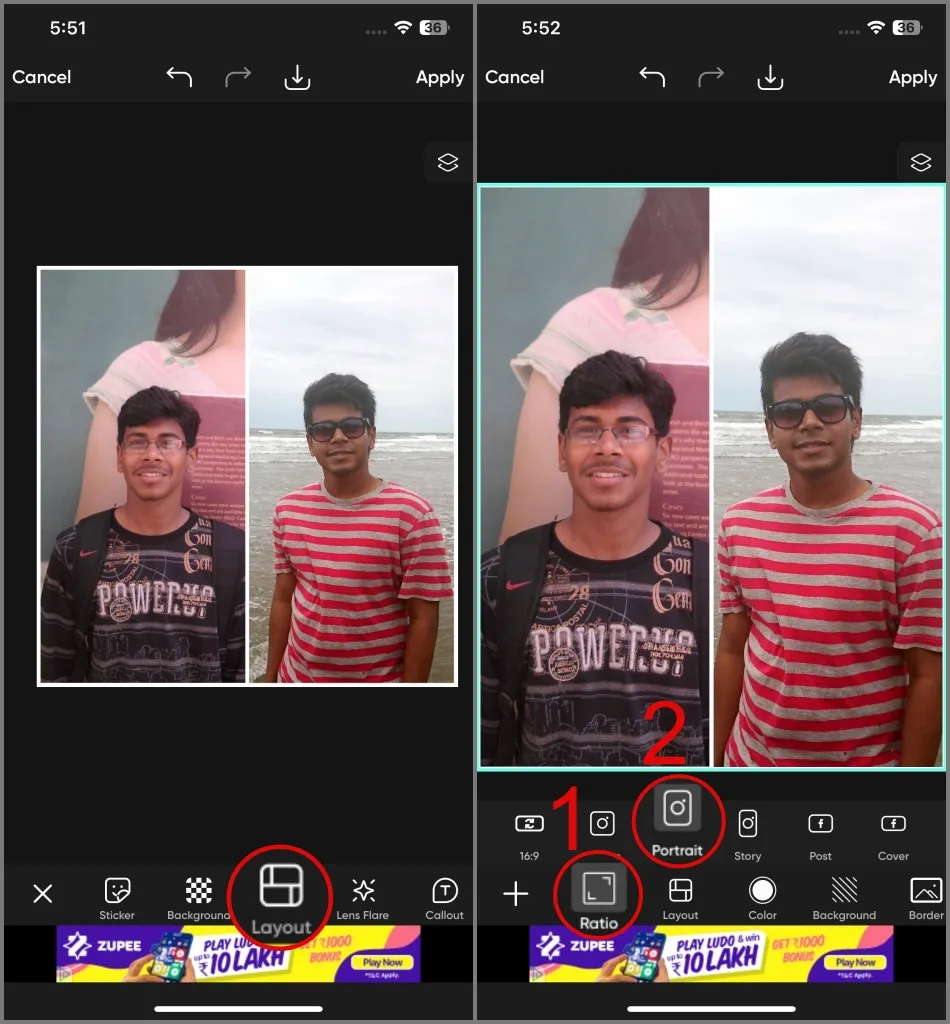
Můžete dokonce upravit tloušťku a poloměr ohraničení podle svých představ. Celkově, pokud máte dostatek času, můžete si pohrát s dalšími nástroji pro úpravy.
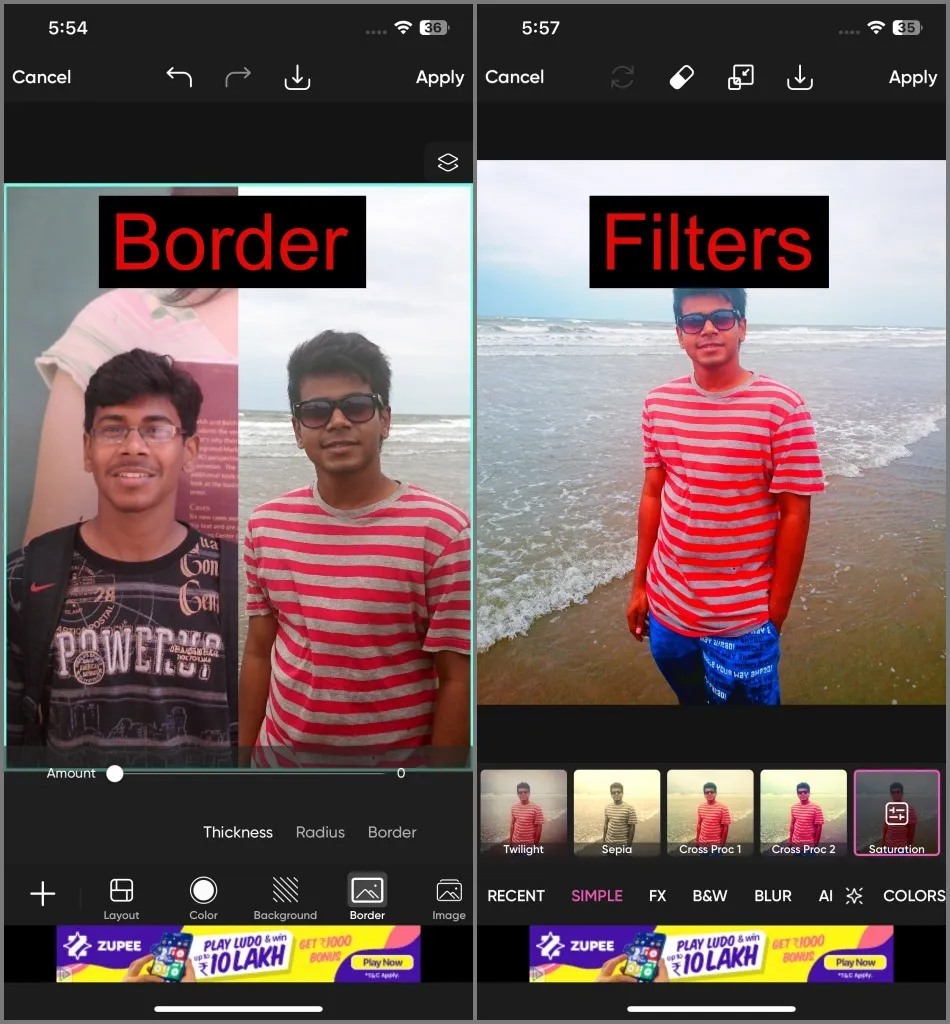
4. Až budete se vším hotovi, můžete stisknout tlačítko Stáhnout (Dolů ikona šipky) v horní pozici a obrázek se uloží do vašeho iPhone.
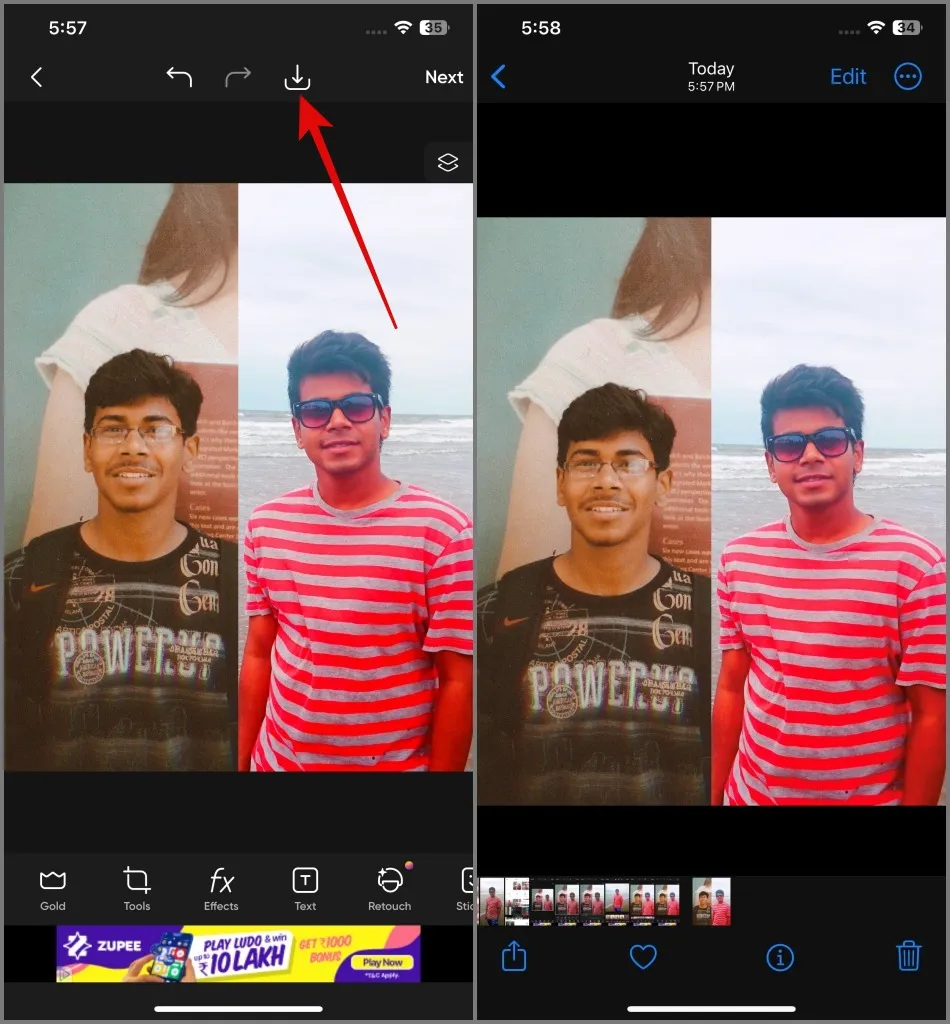
Klady:
- Intuitivní uživatelské rozhraní
- Přizpůsobitelné rozložení mřížky
- Spousta funkcí pro úpravu fotografií
- Ukládá obrázky ve vysoké kvalitě
- Můžete umístit více než dvě fotografie vedle sebe
Nevýhody:
- Můžete být požádáni o přihlášení k účtu PicsArt
- Dodává se s reklamami
2. Vytvořte fotografii 2 vedle sebe pomocí zkratek
Pokud chcete rychle zkombinovat 2 fotografie vedle sebe bez instalace dalších aplikací na váš iPhone, můžete vyzkoušet aplikaci Zkratky, která je předinstalovaný na vašem iPhone. V případě, že jste jej odinstalovali, můžete si jej znovu stáhnout z App Store. Jakmile to uděláte, můžete postupovat podle níže uvedeného průvodce:
1. Otevřete na svém iPhonu aplikaci Zkratky a poté přepněte na a přidejte jej do svých zkratek.‘+‘. Po nalezení klepněte na tlačítko Photo Grid. Odtud vyhledejte zkratku Galerie
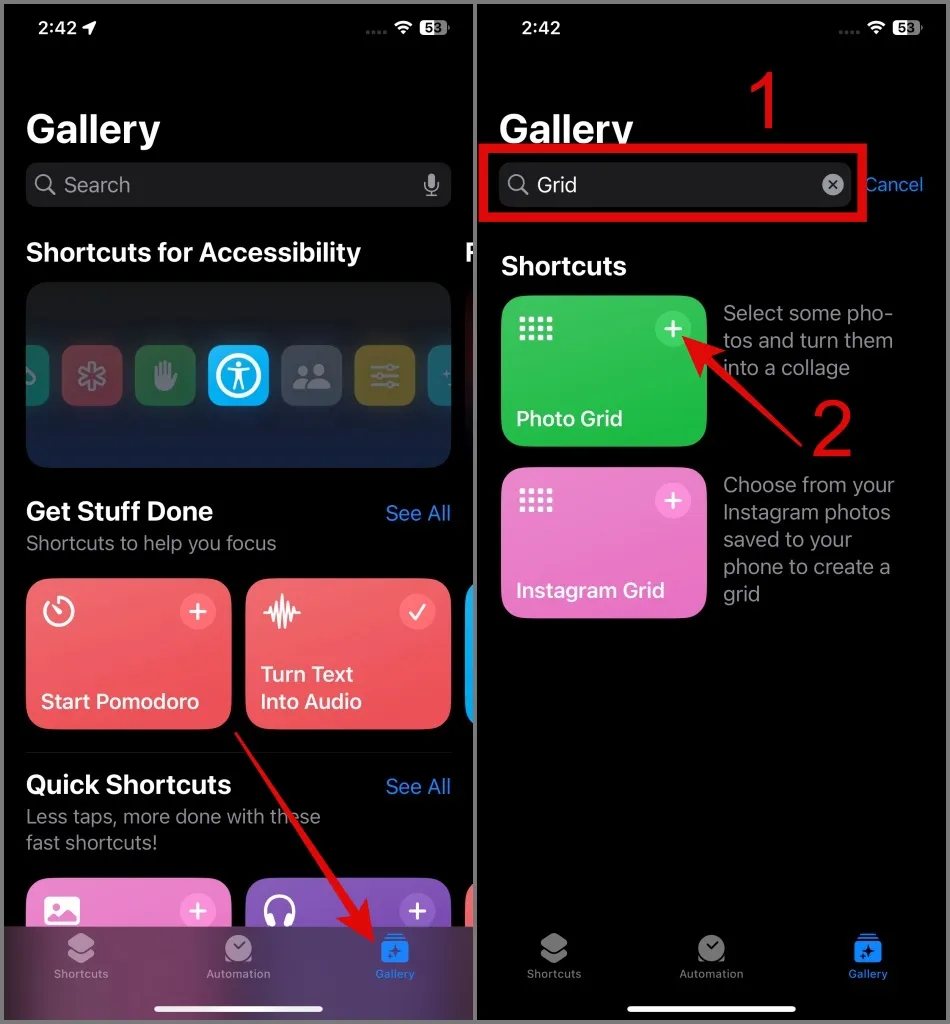
2. Dále se přepněte na kartu Zkratky a klepněte na .Mřížka fotografií
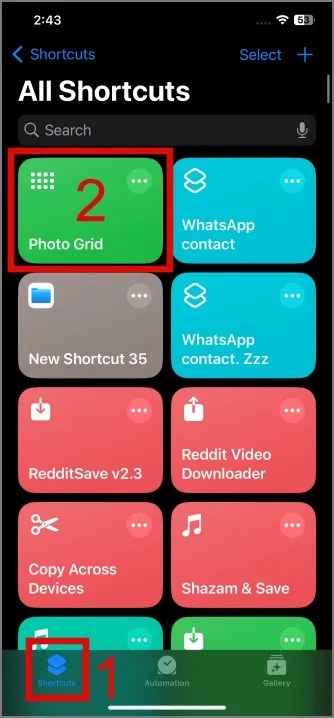
3. Nyní vyberte 2 obrázky a po dokončení klepněte na Přidat.
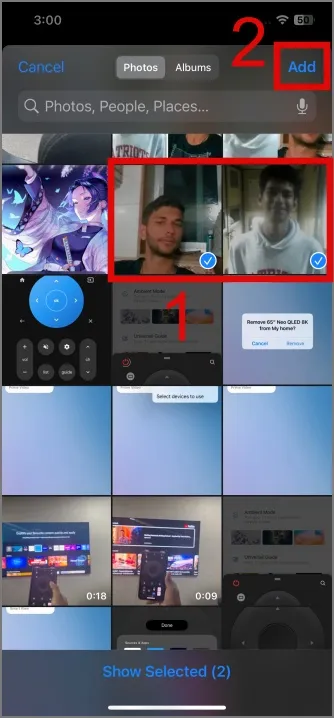
4. Jak můžete vidět na snímku obrazovky níže, vytvořila pro vás koláž . Chcete-li obrázek uložit do galerie telefonu, klepněte na ikonu Rozbalovací nabídka obrázků a vyberte možnost Uložit do fotografií< /span> možnost.
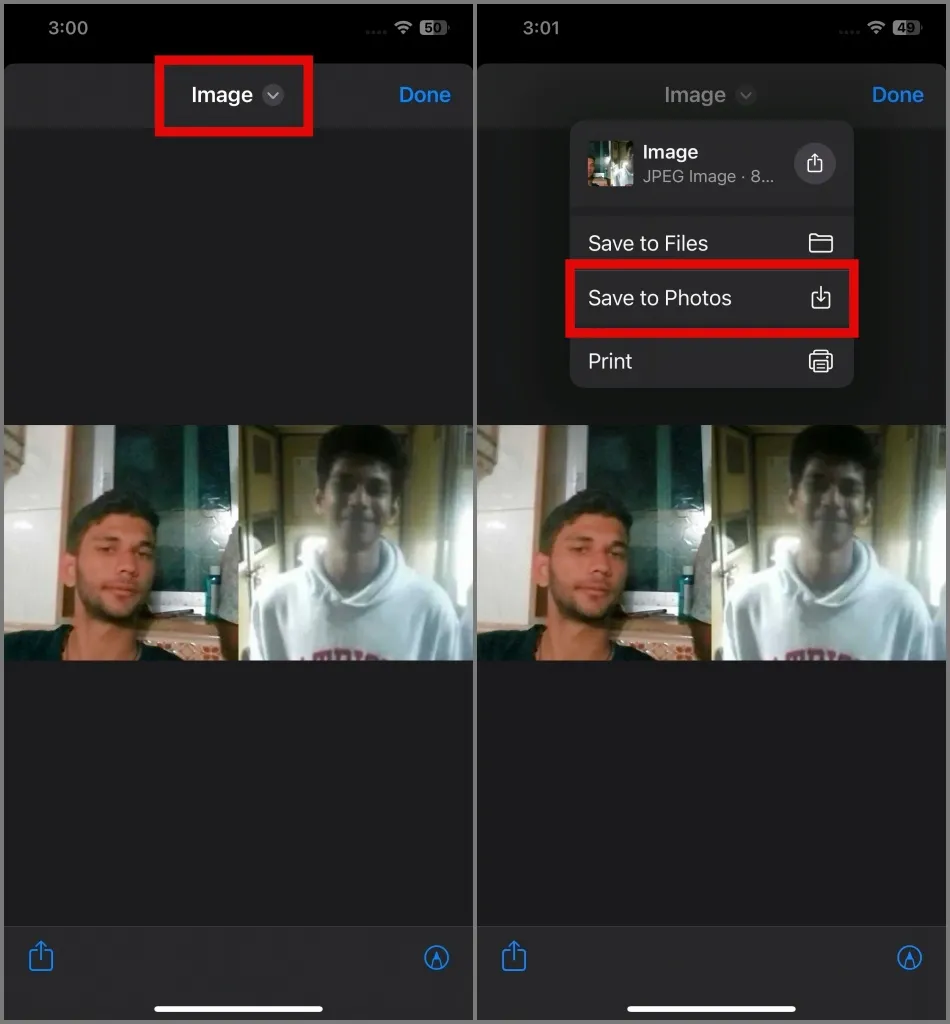
A je to. Jak vidíte, váš obrázek byl uložen do aplikace Fotky.
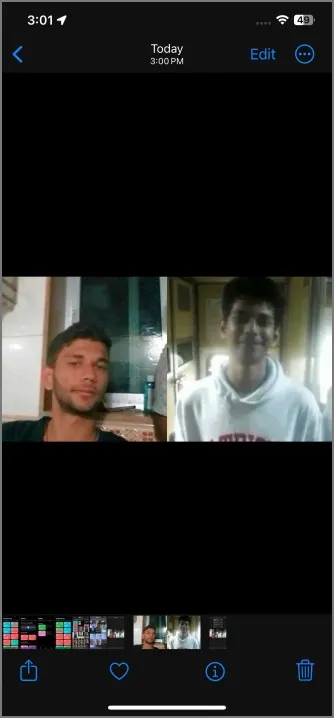
Klady:
- Dodává se předinstalovaný na iPhone
- Jednoduché použití
- Můžete vytvořit koláž z více než dvou obrázků
Nevýhody:
- Rozlišení obrázku je slušné (1000 x 500 pixelů)
- Není snadný způsob, jak změnit velikost mřížky (PS: Můžete upravit příkaz Proto Grid, ale člověk by mohl být ohromen jeho komplikací)
- Fotku v mřížce nelze přesunout
- Nejsou k dispozici žádné možnosti přizpůsobení
- Nelze přidat ohraničení
3. Umístěte 2 fotografie vedle sebe pomocí Instagramu
Kouzlo, které hledáte, už může být uvnitř vašeho telefonu. Ano, mluvíme o Instagramu. Pokud jste aktivní uživatel, můžete v aplikaci vytvářet obrázky vedle sebe a zveřejňovat je přímo odtud. Funguje to takto:
1. Spusťte na svém iPhonu aplikaci Instagram a poté klepněte na Plus a odtud přepněte na kartu Příběh.
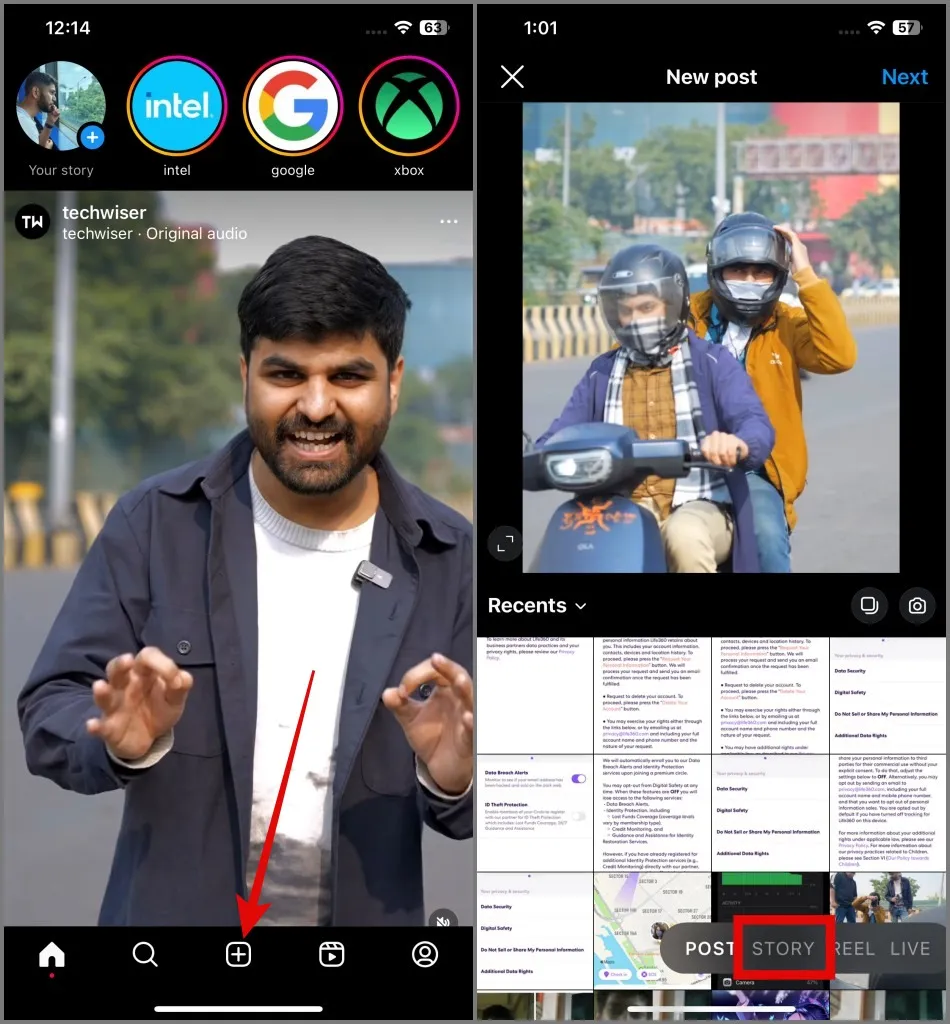
2. Poté klepněte na ikonu Rozvržení (zaoblený čtverec s mřížkou) a poté klepněte na možnost Změnit mřížku.
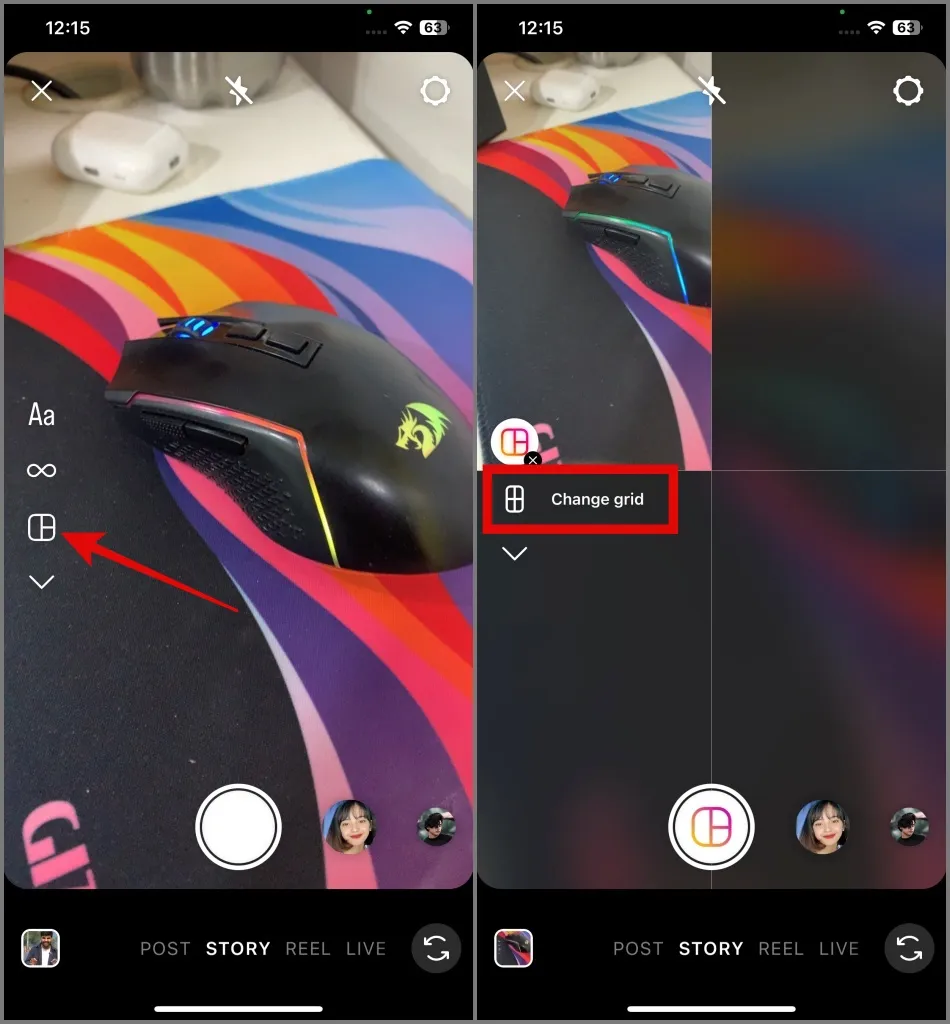
3. Z koláže vyberte ten, který má možnost přidat dva svislé obrázky . Poté klepnutím na ikonu Prohlížeč fotografií zobrazíte všechny své obrázky.
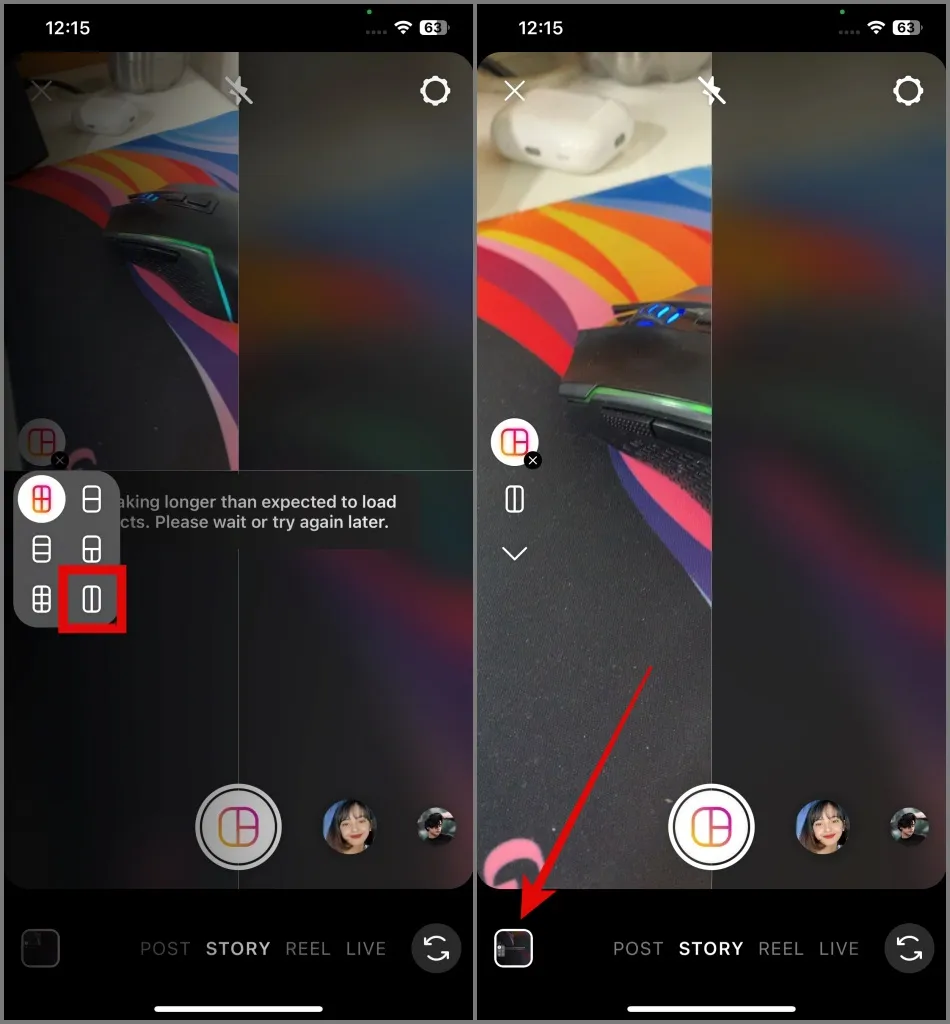
4. Dále vyberte fotografie. Poté znovu přejděte do Prohlížeče fotografií a vyberte obrázek pro druhou mřížku .
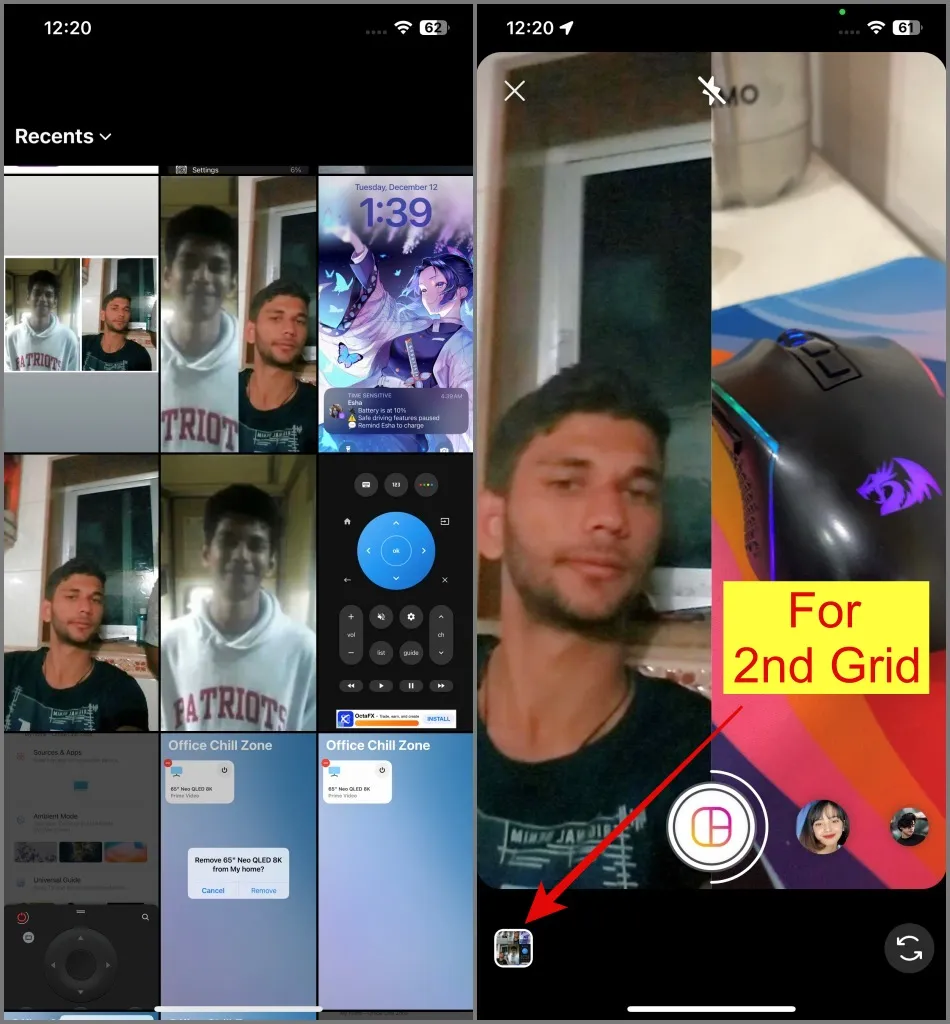
5. V případě, že chcete fotku odstranit a nahradit ji ještě lepší, klepněte na obrázek < a i=3>a ikona Odstranit. Poté můžete opakováním kroku 4 přidat nový obrázek.
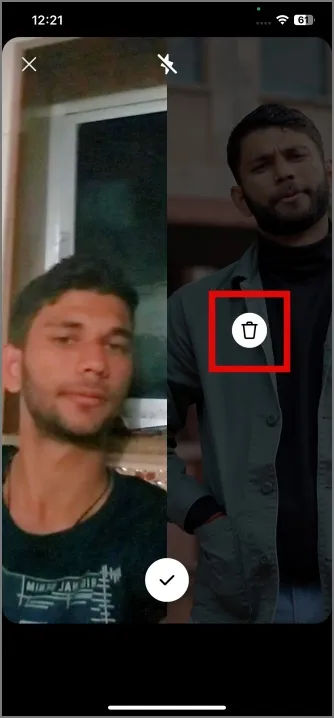
6. Po dokončení klepněte na ikonu Zaškrtnout (ikona zaškrtnutí).
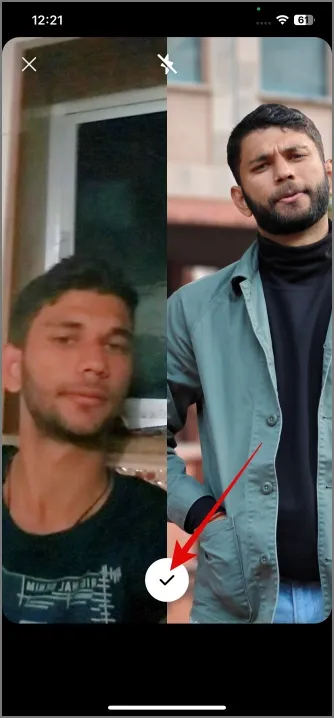
7. Pokud chcete obrázek před uložením do iPhonu upravit, můžete použít nástroje pro úpravy< od Instagramu a i=3> (zobrazeno nahoře).
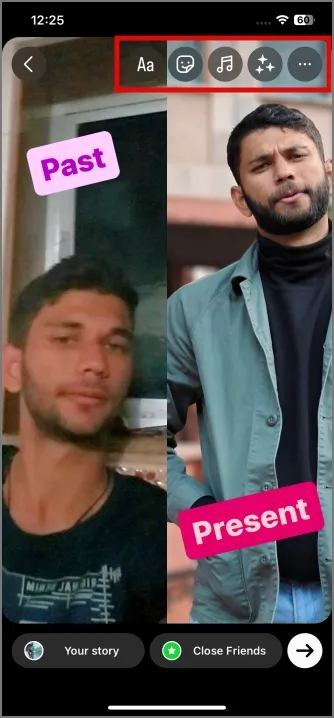
8. Jakmile budete s konečným výsledkem spokojeni, můžete klepnout na ikonu Maskařská koule (ikona se třemi tečkami) a stisknutím tlačítka Uložit uložíte obrázek do galerie telefonu. Případně můžete klepnout na tlačítko Šipka doprava (pravý dolní roh) a zveřejnit ji přímo ve svém příběhu na Instagramu.
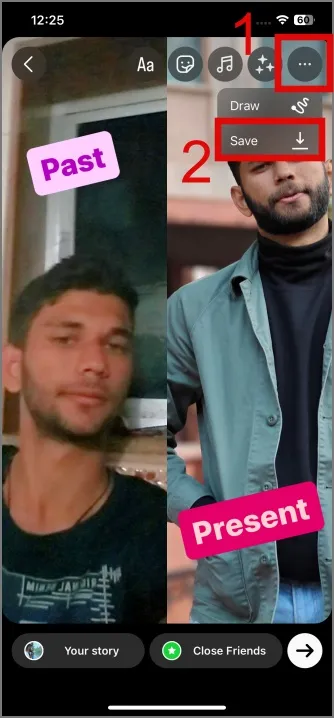
Jak můžete vidět, obrázek je uložen na iPhone.
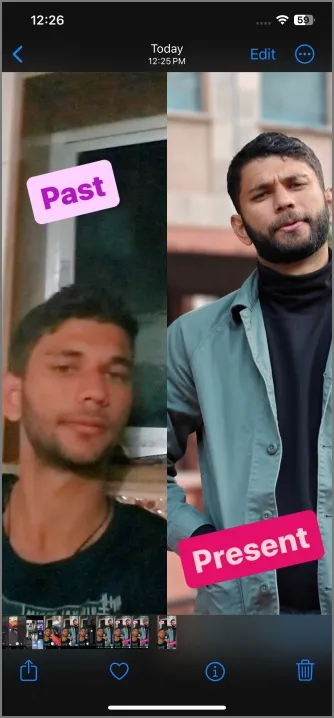
Klady:
- Snadné použití
- Nemusíte instalovat další aplikace, protože již máte aplikaci Instagram
- Bez kompromisů v kvalitě obrazu
- Můžete spojit více než 2 obrázky
- K dispozici je velké množství přizpůsobení
Nevýhody:
- Musíte mít účet na Instagramu
- Žádná možnost změny velikosti mřížky
- Nelze přidat ohraničení
4. Spojte 2 obrázky vedle sebe pomocí Fotek Google
Mnoho z nás používá Fotky Google k ukládání cenných vzpomínek na naše blízké. Pokud tuto aplikaci náhodou používáte na svém iPhonu, budete potěšeni, že s ní můžete vytvořit dvě fotografie vedle sebe. Zde je postup:
1. Otevřete aplikaci Fotky Google a poté vyberte dva obrázky přidržením každého obrázku. Poté klepněte na tlačítko Přidat do (ikona +).
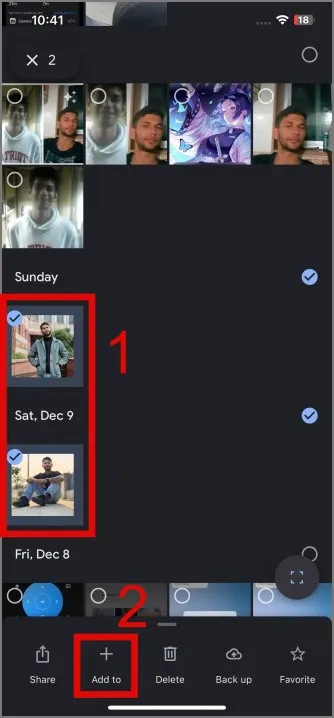
2. Dále vyberte možnost Koláž .
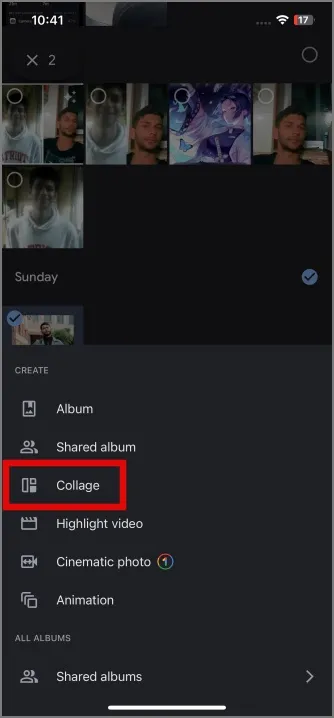
3. Na následující obrazovce se vám zobrazí seznam šablon. Rozhodneme se pro jednoduchý design, ale můžete si vybrat jakýkoli design, který se vám líbí.
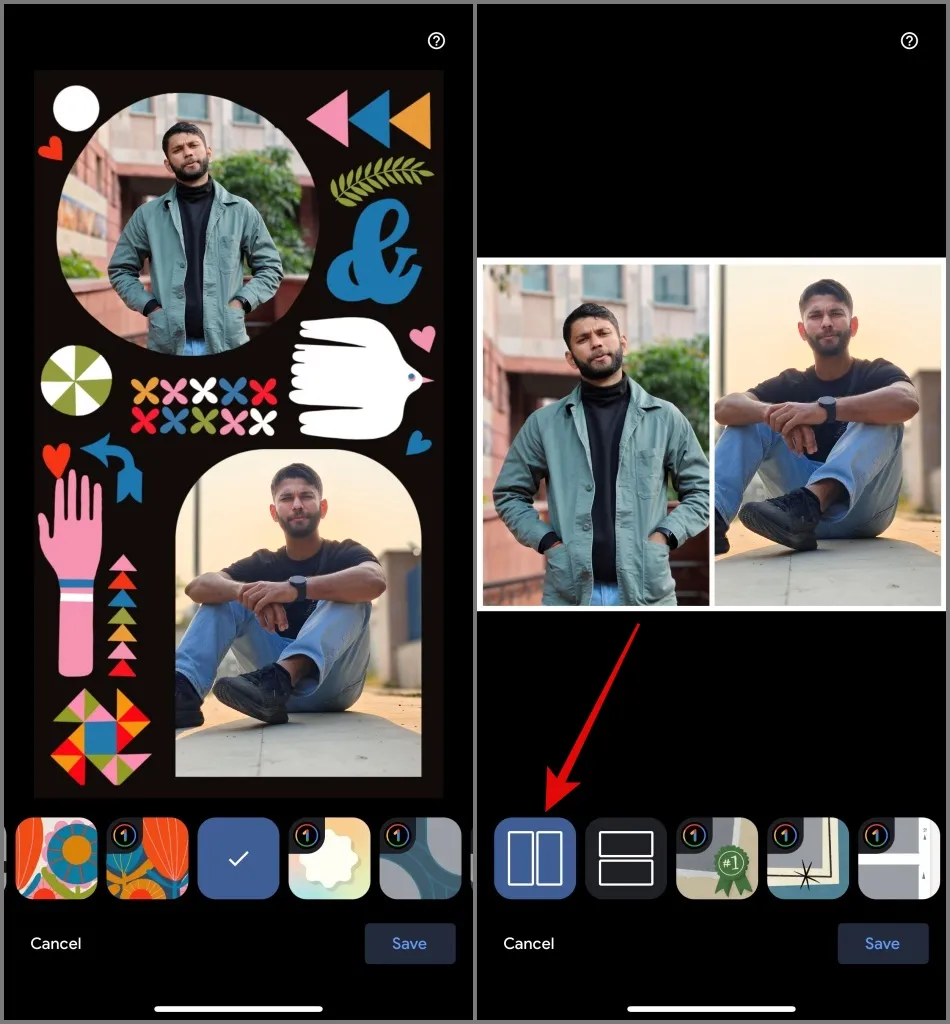
4. Až budete hotovi, stiskněte tlačítko Uložit a váš obrázek bude uloženy ve vašem iPhone.
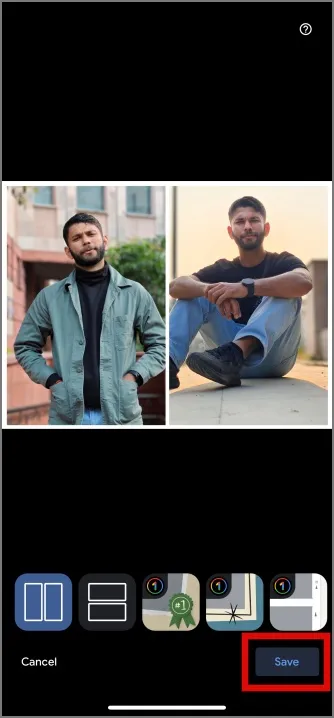
Klady:
- Minimální uživatelské rozhraní
- Zážitek bez reklam
- Uloží obrázek ve vysokém rozlišení
- Můžete umístit více fotografií vedle sebe
Nevýhody:
- Neexistuje žádná možnost přizpůsobení rozložení mřížky
- Nelze upravit polohu obrázku uvnitř mřížky
- Pro bezplatné uživatele jsou k dispozici omezené šablony
- Nelze odstranit nebo zmenšit tloušťku okraje
Nejčastější dotazy
1. Jaké formáty obrazových souborů jsou podporovány?
Testovali jsme různé oblíbené formáty obrázků, jako jsou JPEG, PNG a WebP, a všechny fungovaly perfektně.
2. Mohu upravit velikost, mezery a okraje mezi obrázky?
Z tohoto seznamu je pouze aplikace PicsArt schopna upravit velikost, mezery a okraje mezi obrázky.
3. Mohu přidat text, titulky nebo jiné dekorativní prvky?
Aplikace jako Instagram a PicsArt umožňují přidávat do obrázků dekorativní prvky.
Získejte dva obrázky ke společnému setkání
I když vytvoření dvou fotografií vedle sebe může znít jako snadný úkol, v závislosti na případu použití mohou lidé preferovat jednu aplikaci před druhou. Například lidé, kteří chtějí na Instagramu pouze zveřejňovat fotky vedle sebe, nemusí cítit potřebu instalovat výkonné aplikace pro úpravu fotek, jako je aplikace PicsArt . Doufáme, že vám výše uvedený průvodce pomohl. A v případě, že chcete vytvořit vedle sebe obrázky na telefonu Android, můžete se podívat na našeho komplexního průvodce.
Napsat komentář